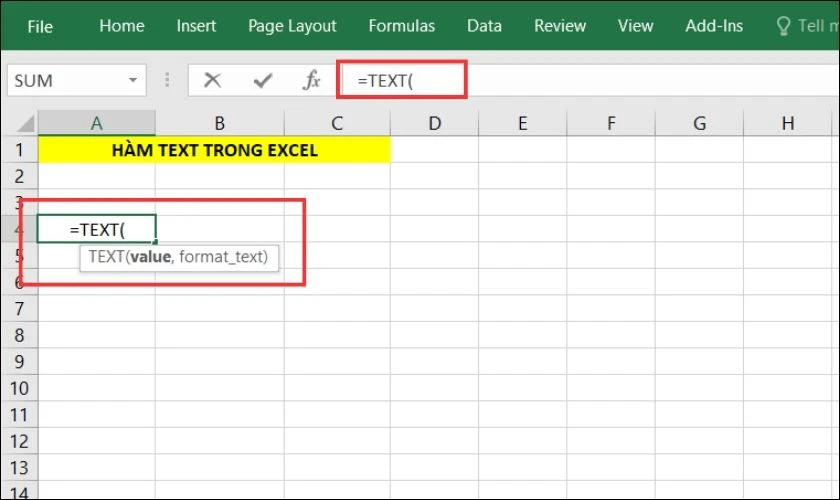Bạn đang muốn biết cách thụt đầu dòng trong word nhưng không biết cách làm như thế nào? Bạn muốn biết khi nào cần thụt đầu dòng trong văn bản trên word và quy định thụt đầu dòng là gì? Bài viết này sẽ hướng dẫn bạn 3 cách thụt đầu dòng ở trong word đơn giản, đúng chuẩn. Bạn cũng sẽ biết cách bỏ thụt đầu dòng trong word và một số câu hỏi thắc mắc về thụt đầu dòng trong word. Hãy cùng Unica tìm hiểu nhé!
Khi nào cần thụt đầu dòng trong văn bản trên Word?
Thụt đầu dòng là một kỹ năng soạn thảo văn bản cơ bản và quan trọng trong word. Thụt đầu dòng có nghĩa là lùi vào một khoảng cách nhất định so với lề trái của văn bản. Bạn cần thụt đầu dòng trong văn bản trên word trong những trường hợp sau đây:
- Khi bạn muốn bắt đầu một đoạn văn mới, bạn nên thụt đầu dòng cho dòng đầu tiên của đoạn văn đó. Điều này sẽ giúp bạn phân biệt được các đoạn văn với nhau, cũng như tạo sự rõ ràng và mạch lạc cho văn bản.
- Khi bạn muốn trích dẫn một đoạn văn từ một nguồn khác, bạn nên thụt đầu dòng cho toàn bộ đoạn văn đó. Điều này sẽ giúp bạn tránh được việc sao chép và dán văn bản, cũng như tôn trọng bản quyền và nguồn gốc của tác giả.
- Khi bạn muốn tạo một danh sách gồm nhiều mục, bạn nên thụt đầu dòng cho mỗi mục trong danh sách đó. Điều này sẽ giúp bạn sắp xếp và thể hiện được các mục một cách rõ ràng và trực quan.

Cách thụt đầu dòng trong word
>> Xem thêm: Cách bôi đen trong Word thao tác cực nhanh chóng
Thành thạo các dùng tab file, tab view, tab home, tab layout,... trong Word bằng cách đăng ký học online ngay. Khóa học sẽ giúp bạn sử dụng thành thạo công cụ Word giúp tối ưu thời gian chỉnh sửa và soạn thảo. Từ việc thành thạo Word sẽ tạo tiền đề và bước đệm vững chắc để tạo nhiều cơ hội hơn đến đỉnh cao sự nghiệp. Đăng ký ngay:
Quy định thụt đầu dòng trong văn bản
Thụt đầu dòng trong văn bản không chỉ là một kỹ năng soạn thảo văn bản, mà còn là một quy định trong viết văn. Bạn cần tuân thủ quy định thụt đầu dòng trong văn bản để đảm bảo văn bản của bạn được đúng chuẩn và chuyên nghiệp. Quy định thụt đầu dòng trong văn bản là như sau:
- Khoảng cách thụt đầu dòng trong văn bản thường là 1,25 cm hoặc 0,5 inch. Bạn có thể điều chỉnh khoảng cách thụt đầu dòng theo ý muốn nhưng không nên quá ngắn hoặc quá dài để tránh làm mất đi sự cân đối và hài hòa của văn bản.
- Bạn chỉ nên thụt đầu dòng cho dòng đầu tiên của mỗi đoạn văn, không nên thụt đầu dòng cho các dòng tiếp theo trong cùng một đoạn văn. Điều này sẽ giúp bạn tạo sự liên kết và thống nhất cho mỗi đoạn văn cũng như tránh làm rối mắt và khó đọc cho người đọc.
- Bạn nên thụt đầu dòng cho toàn bộ đoạn văn khi trích dẫn từ một nguồn khác, không nên chỉ thụt đầu dòng cho dòng đầu tiên của đoạn văn đó. Điều này sẽ giúp bạn phân biệt được đoạn văn trích dẫn với đoạn văn của bạn, cũng như tạo sự tôn trọng và minh bạch cho nguồn gốc của đoạn văn đó.
Quy định thụt đầu dòng trong văn bản
3 cách thụt lề đầu dòng trong Word
Sau khi biết được khi nào cần thụt đầu dòng trong văn bản trên word và quy định thụt đầu dòng trong văn bản, bạn có thể muốn biết cách làm như thế nào. Bạn có thụt dòng đầu tiên trong word bằng 3 cách sau đây:
Cách thụt đầu dòng trong word bằng Tab
Một cách khác để lùi đầu dòng trong word bằng Tab là như sau:
- Bước 1: Chọn vị trí cần lùi đầu dòng, nếu là cả đoạn văn thì đặt con trỏ chuột ở chữ đầu tiên của đoạn văn.
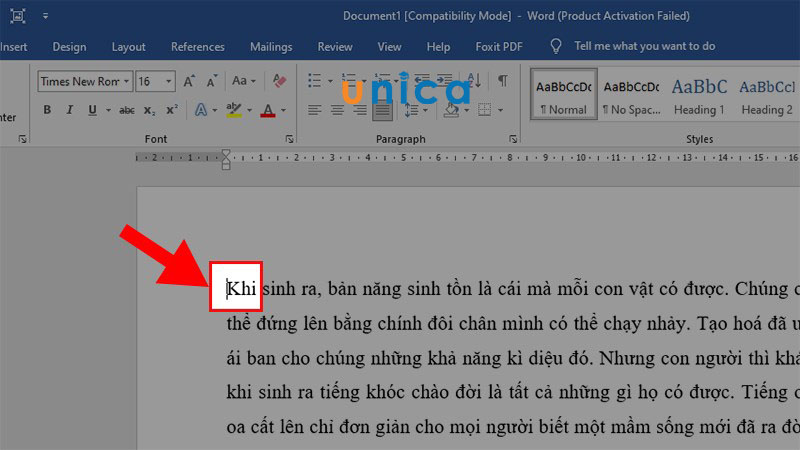
Lựa chọn vị trí đặt chuột
- Bước 2: Bấm phím Tab để thực hiện lùi đầu dòng.
Lưu ý: Để hủy bỏ lùi đầu dòng, bạn chỉ cần bấm phím Backspace.
- Bước 3: Nếu bạn muốn điều chỉnh khoảng cách lùi đầu dòng, bạn có thể làm như sau:
Click chuột phải > Chọn Paragraph hoặc click vào biểu tượng mũi tên ở góc dưới cùng bên phải của nhóm Paragraph trên thanh Home

Chọn vào Paragraph
- Bước 4: Trong hộp thoại Paragraph, bạn click chọn Tabs…

Lựa chọn thẻ Tabs
- Bước 5: Trong hộp thoại Tabs, nhập giá trị bạn muốn lùi ở ô Default tab stops rồi click chọn OK là hoàn thành cách thụt lề trong word.

Nhấn chọn vào OK
Cách lùi dòng trong word bằng thanh thước
Một cách thụt đầu dòng trong word khác vô cùng dễ thực hiện là dùng thanh thước. Cách làm như sau:
- Bước 1: Chọn vị trí cần lùi đầu dòng, nếu là cả đoạn văn thì đặt con trỏ chuột ở chữ đầu tiên của đoạn văn.

Đặt trỏ chuột ở chữ cái đầu
- Bước 2: Nhấn chuột vào hình tam giác trên thanh thước ngang rồi di chuyển sang phải hoặc trái để điều chỉnh lề.
Cách chỉnh lùi đầu dòng trong word bằng Paragraph
Một cách khác để lùi đầu dòng trong word bằng Paragraph là như sau:
- Bước 1: Chọn toàn bộ đoạn văn > Click chuột phải > Chọn Paragraph.

Vào Paragraph
- Bước 2: Trong hộp thoại Paragraph, bạn tìm đến mục Special > Chọn First line.

Nhấn chọn First Line
- Bước 3: Tìm đến mục By, rồi bạn hập vào ô trống giá trị là 1,27 > Sau đó Nhấn OK.
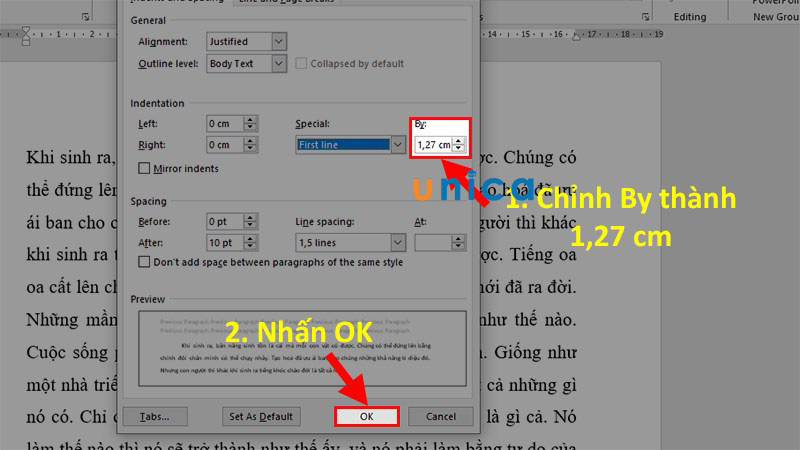
Nhấn nút OK
- Bước 4: Kết quả của lùi đầu dòng các đoạn trong word như hình dưới đây:

Hoàn thành
>> Xem thêm: 2 Cách đổi tên File Word đơn giản, chi tiết nhất
>>> Tất cả đều có trong cuốn sách "Sách hướng dẫn thực hành Word từ cơ bản đến nâng cao"
ĐĂNG KÝ MUA NGAY
Cách bỏ thụt đầu dòng trong Word
Nếu bạn muốn bỏ thụt đầu dòng trong word mà bạn đã thực hiện, bạn có thể làm theo cách sau:
- Bước 1: Bôi đen dòng hoặc đoạn văn cần bỏ thụt đầu dòng trong word.
- Bước 2: Nhấn chuột phải, sau đó nhấn vào nút Paragraph.
Nhấn vào nút Paragraph
- Bước 3: Trong hộp thoại Paragraph, chọn tab Indents and Spacing, sau đó chọn khoảng cách thụt đầu dòng là 0 trong phần Indentation. Bạn cũng nên chọn kiểu thụt đầu dòng là None trong phần Special. Sau khi hoàn tất, nhấn OK để lưu thay đổi.
Tùy chỉnh rồi nhấn OK
- Bước 4: Bạn sẽ thấy dòng hoặc đoạn văn đó đã bị bỏ thụt đầu dòng và trở về vị trí ban đầu.
Một số câu hỏi thường gặp
Câu 1. Word bị lỗi tự thụt đầu dòng nguyên nhân vì sao?
Nếu bạn gặp lỗi tự thụt đầu dòng trong word, có thể là do bạn đã bật chức năng AutoFormat trong word. Chức năng này sẽ tự động thụt đầu dòng cho dòng đầu tiên của mỗi đoạn văn khi bạn nhấn phím Enter. Để tắt chức năng này, bạn làm theo các bước sau:
- Bước 1: Trên thanh công cụ, chọn nút Office (biểu tượng hình chữ W màu xanh), sau đó chọn Word Options (biểu tượng hình bánh răng).
- Bước 2: Trong cửa sổ Word Options, chọn Proofing, sau đó nhấn vào nút AutoCorrect Options (biểu tượng hình chữ A có dấu check).
- Bước 3: Trong hộp thoại AutoCorrect, chọn tab AutoFormat As You Type, sau đó bỏ chọn ô Set left- and first-indent with tabs and backspaces trong phần Automatically as you type. Sau khi hoàn tất, nhấn OK để lưu thay đổi.
Sữa lỗi không thụt được đầu dòng
Câu 2. Cách thụt đầu dòng trên Macbook có gì khác biệt so với laptop Windows không?
Nếu bạn dùng word trên Macbook, bạn cũng có thể thụt đầu dòng trong word bằng các cách tương tự như trên laptop Windows. Tuy nhiên, có một số khác biệt nhỏ mà bạn cần lưu ý, như sau:
- Khi bạn muốn thụt đầu dòng bằng Tab, bạn phải nhấn phím Option + Tab, không phải chỉ nhấn phím Tab.
- Khi bạn muốn thụt đầu dòng bằng thanh thước, bạn phải bật thanh thước trước khi sử dụng. Bạn có thể bật thanh thước bằng cách nhấn phím Command + R hoặc chọn View, sau đó chọn Ruler.
- Khi bạn muốn thụt đầu dòng bằng Paragraph, bạn phải chọn Format, sau đó chọn Paragraph, không phải chọn tab Home như trên laptop Windows.
Thụt đầu dòng trên Macbook
Kết luận
Thụt đầu dòng trong word là một kỹ năng soạn thảo văn bản cơ bản và quan trọng. Bạn có thể thụt đầu dòng trong word bằng 3 cách khác nhau, từ cách đơn giản nhất là dùng Tab, đến cách toàn diện nhất là dùng Paragraph. Bạn cũng có thể bỏ thụt đầu dòng trong word bằng cách chọn khoảng cách thụt đầu dòng là 0 trong hộp thoại Paragraph. Thụt đầu dòng trong word có nhiều lợi ích như tạo sự rõ ràng và mạch lạc cho văn bản, phân biệt các đoạn văn và các trích dẫn, tạo sự hài hòa và chuyên nghiệp cho văn bản. Hy vọng bài viết này đã giúp bạn hiểu rõ hơn về cách thụt đầu dòng trong word và có thể áp dụng thành thạo trong công việc và học tập của bạn. Ngoài ra tìm hiểu thêm khóa học word của Unica để nâng cao kỹ năng cho mình nhé.




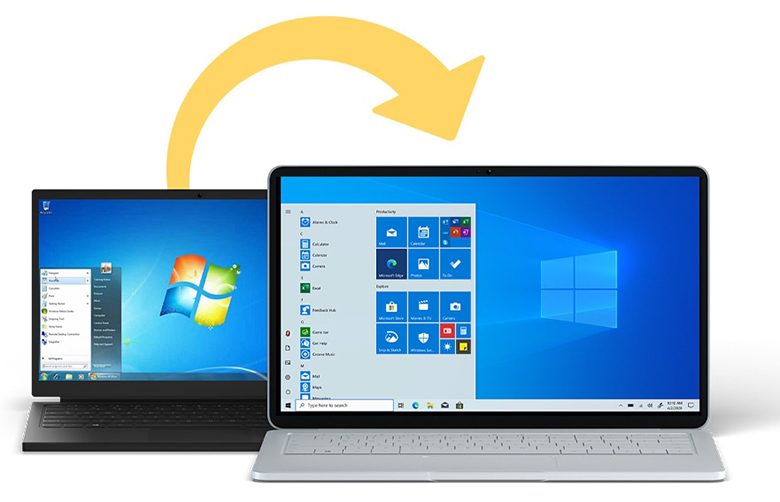

![Tải Microsoft Office 2019 full crack – [Link Google Drive]](/uploads/blog/2025/01/04/63965293cd3e5c112cfe8d03fac9b9cc03c115a2-1735951937.jpg)

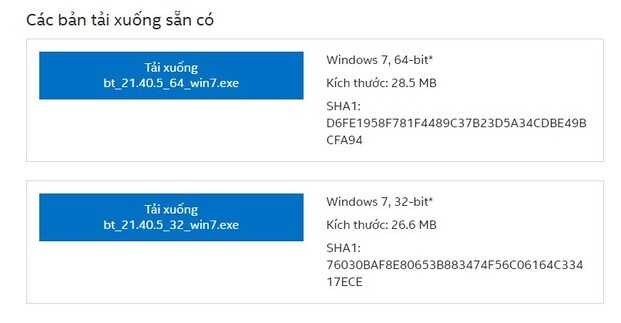
![[Tìm hiểu] Sửa laptop bị vô nước bao nhiêu tiền?](/uploads/blog/2025/01/04/199a1db1726bf0e1576dc4942ef836ac08f33025-1735950060.webp)